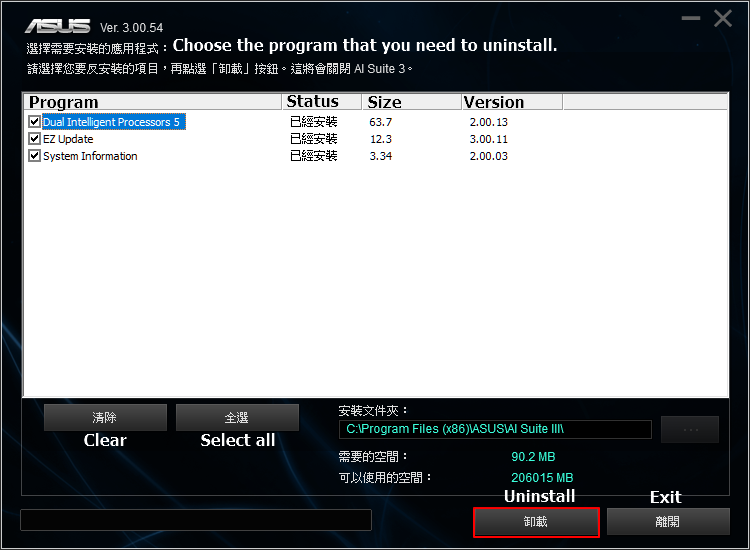[Anakart] AI Suite 3 Hakkında Tanıtıcı Bilgiler
AI Suite 3’ün iki işlevi bulunmaktadır; bunlardan ilki sistem durumu diğeri ise kullanıcıların AI 3 aracılığıyla ASUS yazılımını kullanmasını kolaylaştıran ASUS yazılım entegrasyonudur.
AI Suite 3 nasıl kullanılır?
1. Programı açmak için önce Windows, ardından AI Suite 3 simgelerine tıklayın.
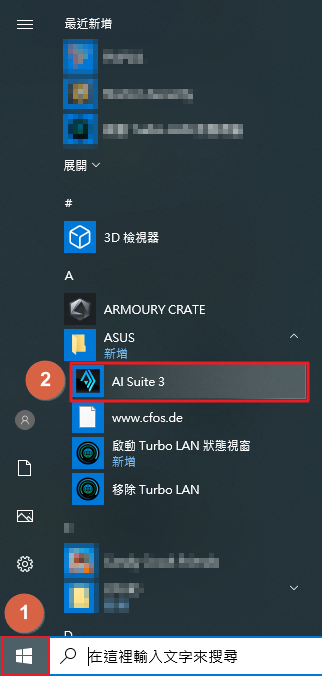
2. Kullanıcılar AI Suite 3 aracılığıyla işlemci frekansını, voltajı, ısıyı ve fanı görüntüleyebilir.
Bu yazıda PRIME X299 EDITION 30 modeli örnek olarak gösterilmiştir.
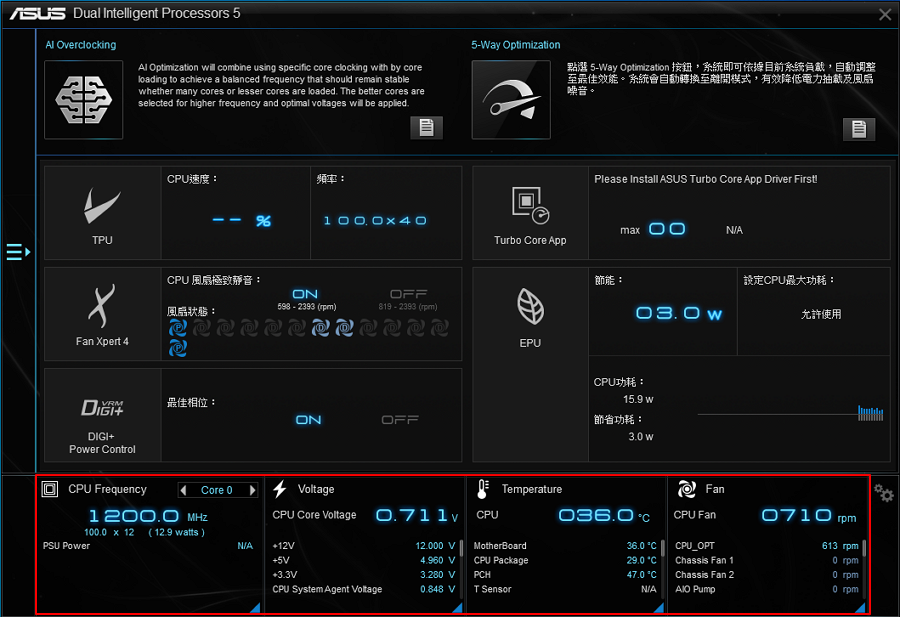
3. İşlemci frekansı ve kullanımını görüntülemek için mavi üçgene tıklayın.
*İşlemci frekansı işlemci verimliliğini etkiler.
*İşlemci kullanımı işlemcinin belirli bir zaman aralığında kullanımını gösterir. Aşağıdaki görselde 6 çekirdek 12 threadlik işlemci kullanımı gösterilmektedir.
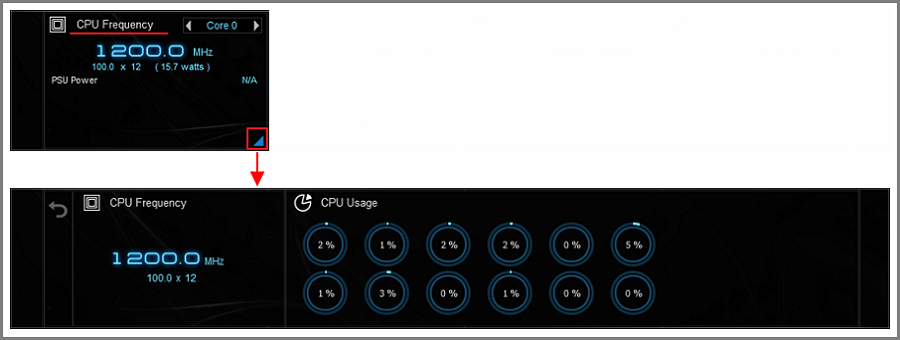
4. Her voltajın çeşitliliğini görüntülemek için mavi üçgene tıklayın.
*+12V işlemci, ekran kartı ve PCI Express’e voltaj sağlar.
*+5V hafıza, Girdi / Çıktı portu ve SSD’ye voltaj sağlar.
*+3.3V PCI Express, güney köprüsü ve anakarttaki LAN’a voltaj sağlar.
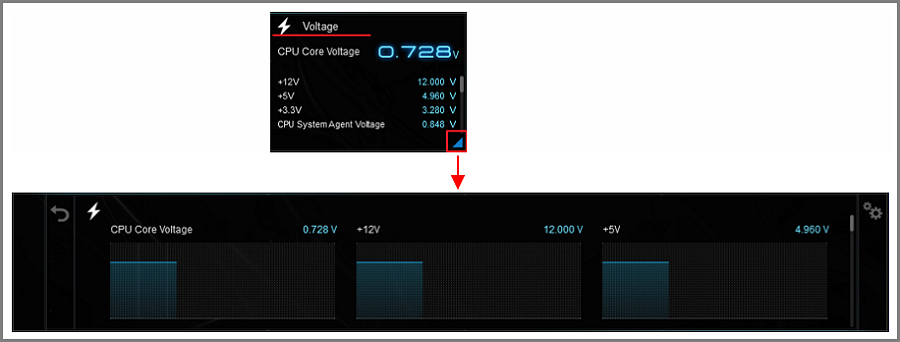
5. İşlemci, PCH, VRM, PSU vb. alanlarda ısı çeşitliliğini görüntülemek için mavi üçgene tıklayın.
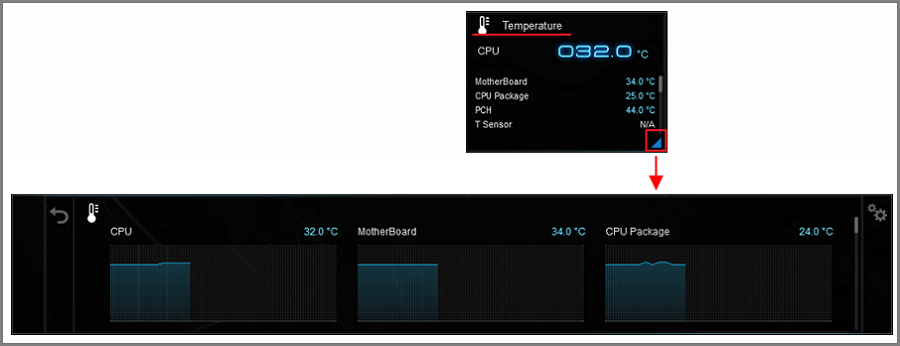
6. Her bir fanın dönme hızını görüntülemek için mavi üçgene tıklayın.
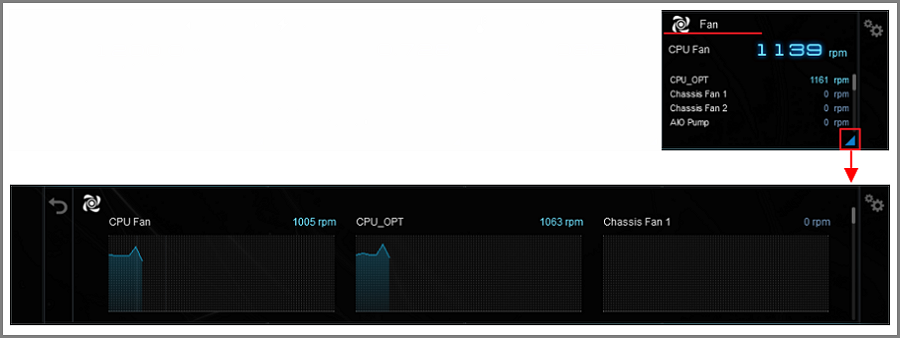
7. Yazılım listesini açmak için geri simgesine ve liste simgesine
ve liste simgesine tıklayın.
tıklayın.
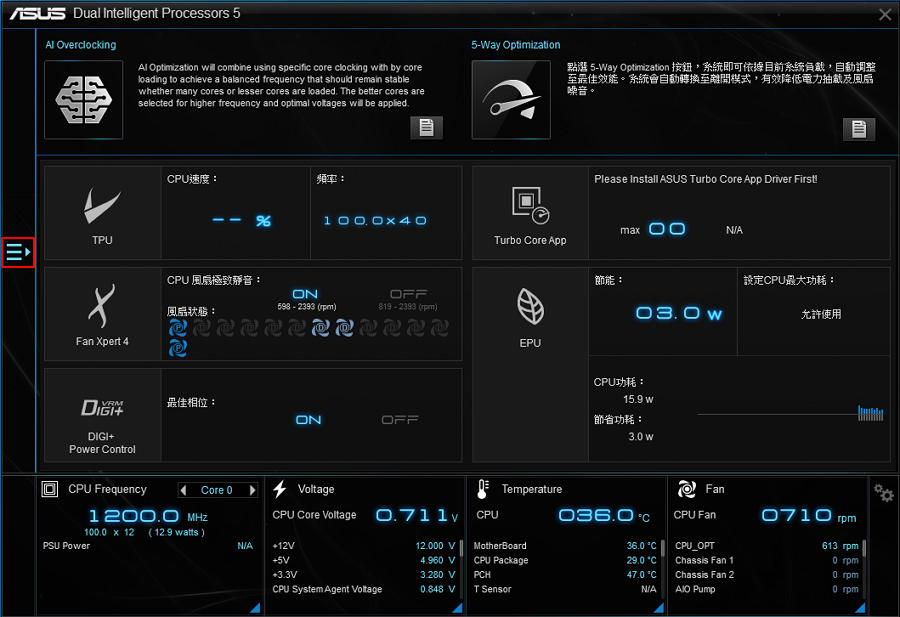
8. Yazılımı açmak için tıklayın. Yazılım listesi anakarta göre değişiklik gösterebilir.
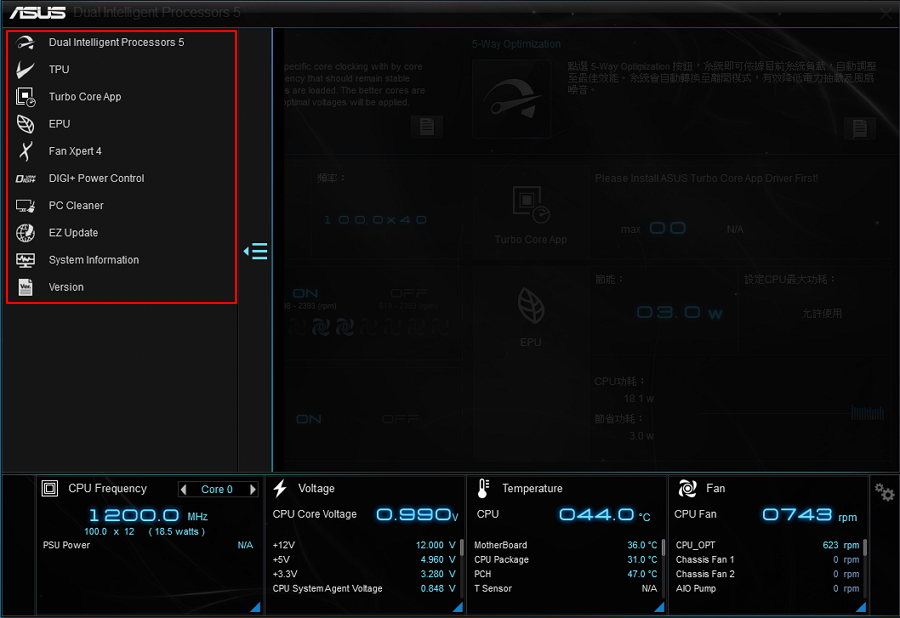
9. Her yazılımla ilgili daha fazla bilgi için ilgili yazılımın bölümüne bakın.
Sistem bilgisi MB, işlemci ve SPD hakkında bilgi verir.
Sürüm, AI Suite 3 ve sistem sürümü hakkında bilgi verir.
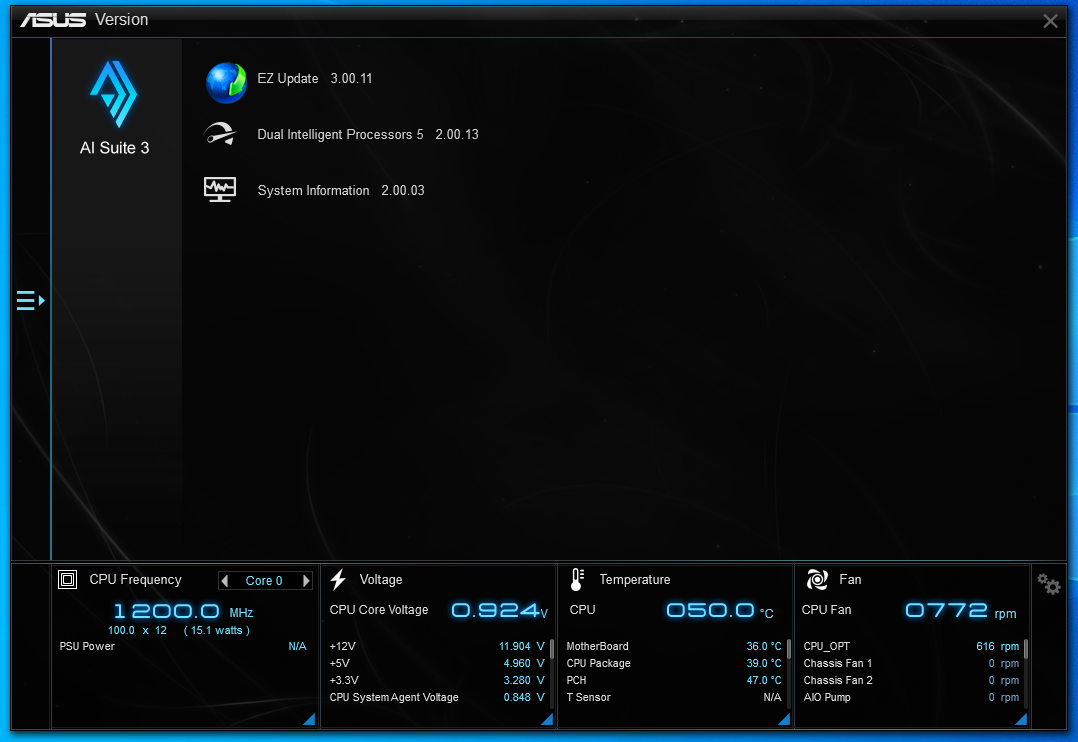
SSS
Soru 1: AI Suite 3 nasıl kurulur?
Cevap 1:
1. Adım: ASUS indirme merkezine gidin: https://www.asus.com/tr/support/Download-Center/
2. Adım: Model adınızı girin.
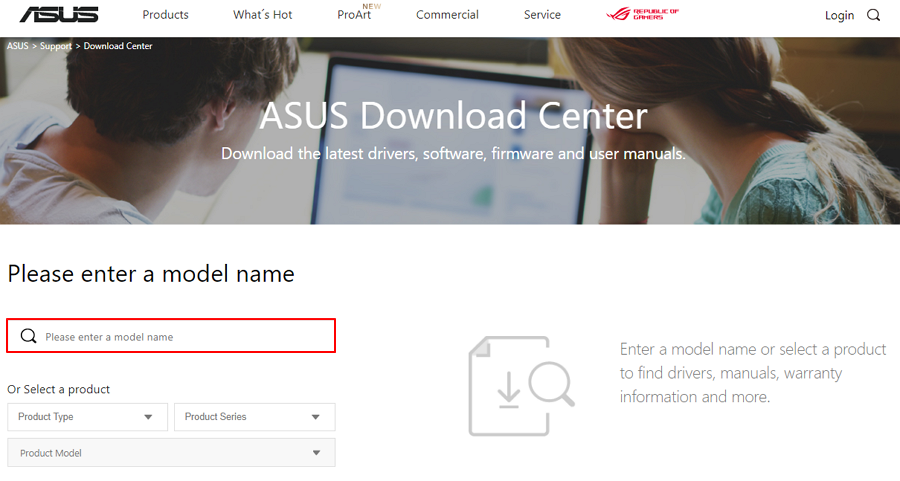
3. Adım: Sürücü ve Yardımcı Program öğesine tıklayın
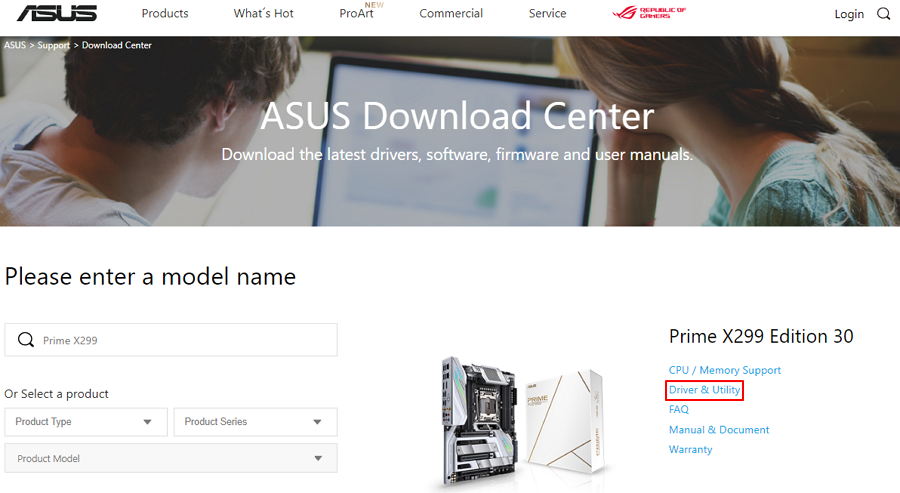
4. Adım: İşletim sisteminizi seçin ve yardımcı programlar bölümünden AI Suite 3’ün son sürümünü indirin.
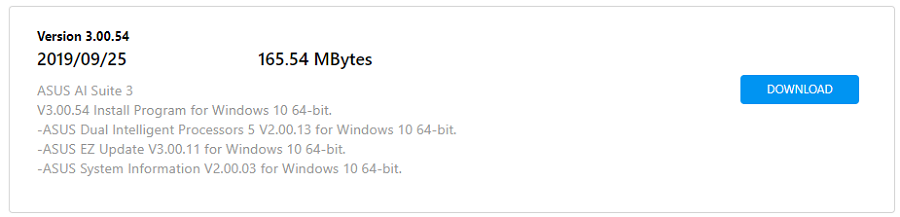
5. Adım: Dosyaları dışarı çıkarın ve AsusSetup’ı açın.
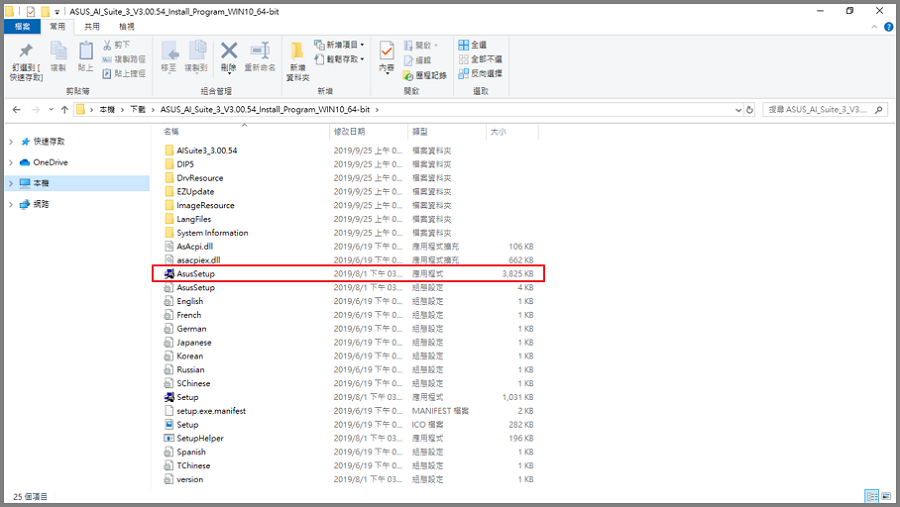
6. Adım: Kuracağınız programı seçip kur butonuna tıklayın. (Sistemi rahatça görüntülemeniz için tüm programları kurmanızı öneririz.) 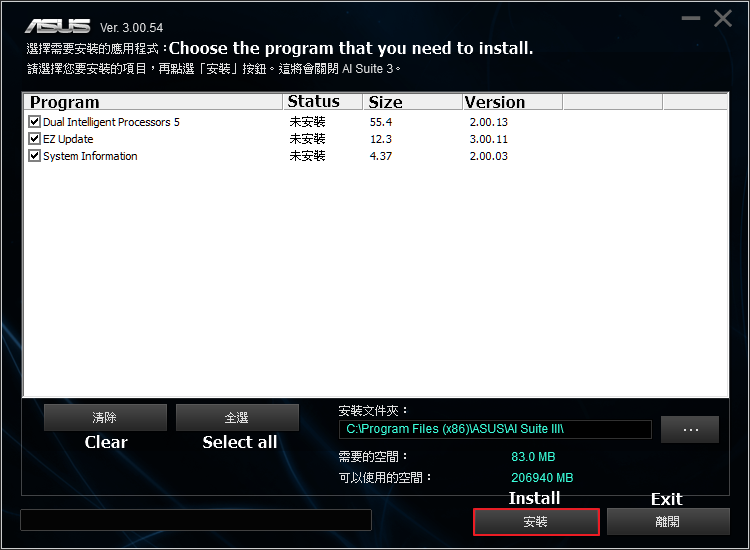
7. Adım: AI Suite 3 kurulumu tamamladığında Tamam butonuna tıklayın.
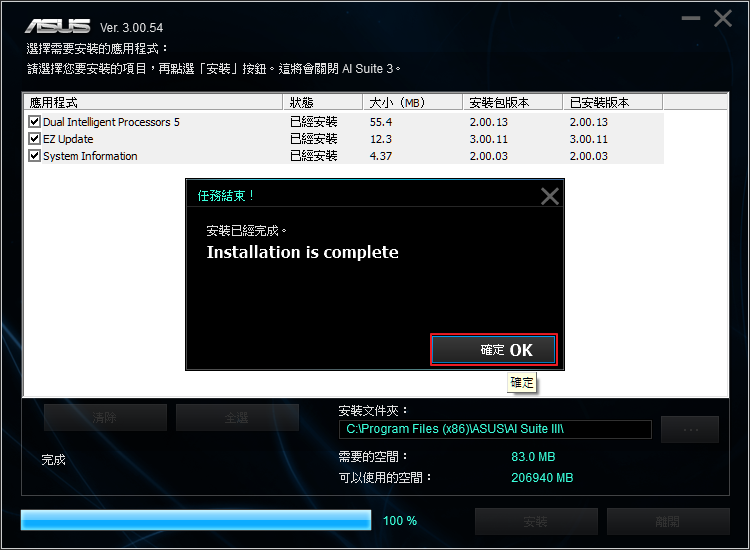
Soru 2: AI Suite 3 nasıl kaldırılır?
Cevap 2:
1. Adım: Windows ayarlarını açıp Uygulamalar’a tıklayın.
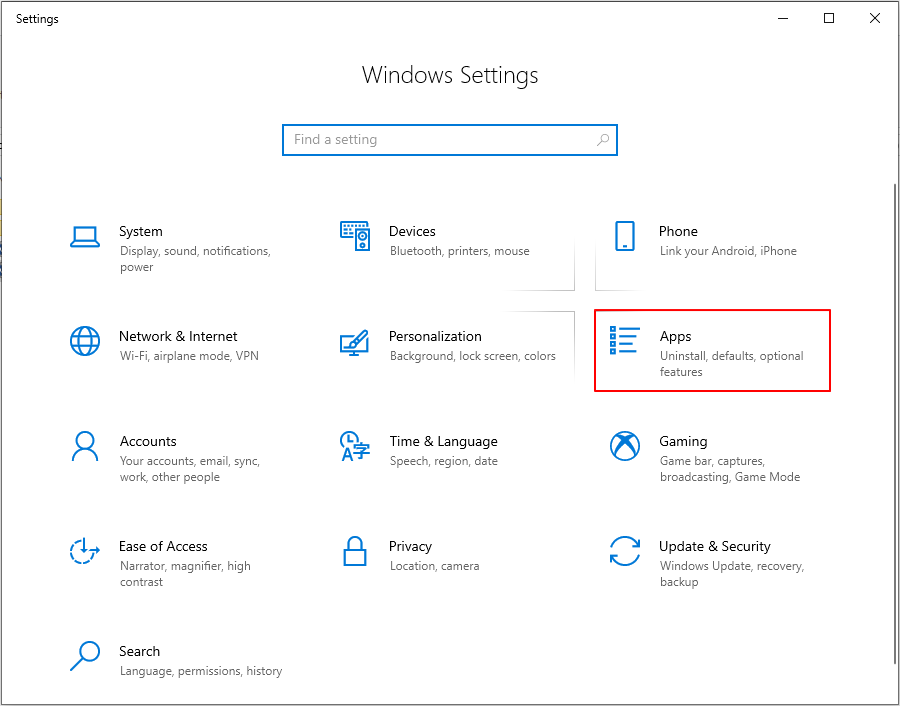
2. Adım: AI Suite 3’ü seçin ve Kaldır butonuna tıklayın.
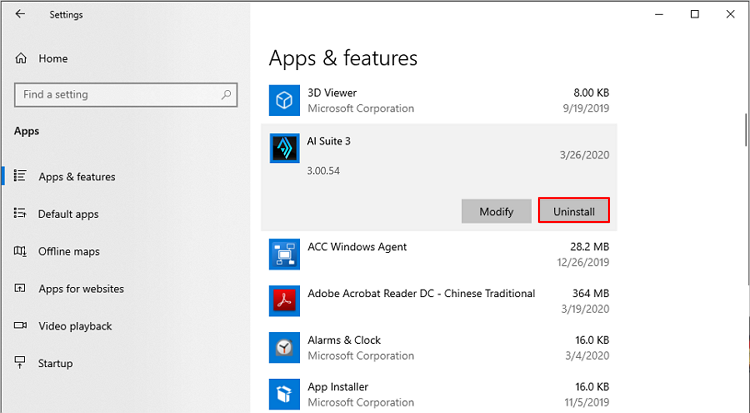
3. Adım: Kaldıracağınız programı seçip Kaldır butonuna tıklayın.